Tekstvelden zijn een zeer nuttige functie in Google Docs waarmee je belangrijke informatie kunt benadrukken en je documenten visueel aantrekkelijker kunt maken. In deze tutorial leer je hoe je tekstvelden effectief kunt gebruiken om je inhoud duidelijker gestructureerd en visueel aantrekkelijk te presenteren. Laten we meteen beginnen!
Belangrijkste inzichten Tekstvelden bieden tal van mogelijkheden om tekst te benadrukken. Je kunt de tekstopmaak wijzigen, achtergrondkleuren aanpassen en het kader van het tekstveld naar wens vormgeven. Met deze functies kun je je documenten personaliseren en mooier maken.
Stap-voor-stap handleiding
Tekstveld invoegen
Om een tekstveld in te voegen, ga je in je Google Docs-document naar de bovenste menubalk en kies je "Invoegen". Daar vind je de optie "Tekening". Klik erop om een nieuw tekenvenster te openen.
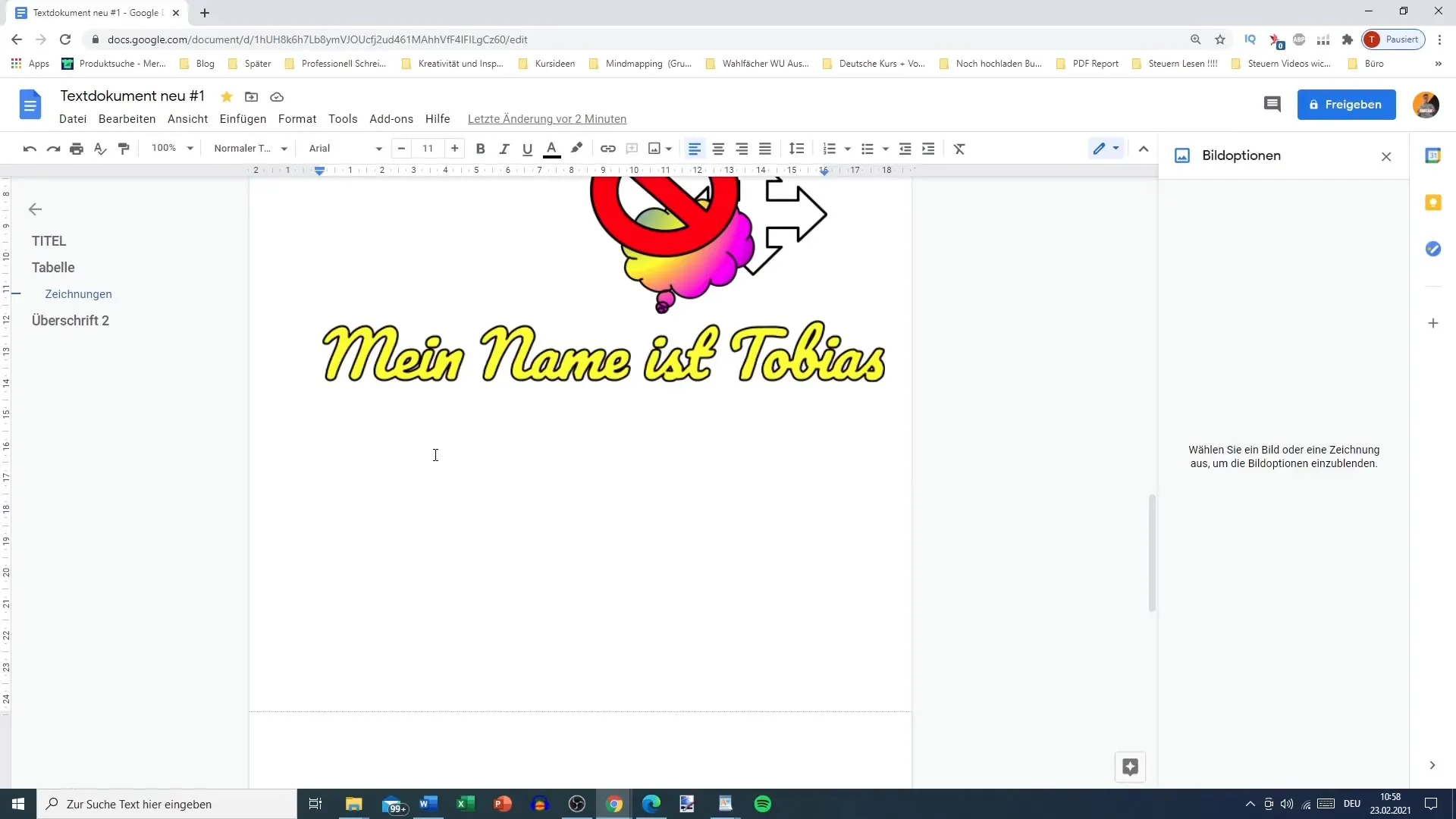
Selectie van het tekstveld
In het tekenmenu kun je een tekstveld selecteren. Dit vind je als op een na laatste optie binnen de tekenopties. Klik op het tekstveldsymbool om een nieuw tekstveld te maken.
Tekstveld vormgeven
Zodra je een tekstveld hebt toegevoegd, kun je beginnen met het invoeren van tekst. Schrijf iets als "Ik ben Tobias" om te zien hoe het veldformaat zich aanpast aan de regelhoogte. Je kunt het tekstveld ook naar de gewenste positie verplaatsen.
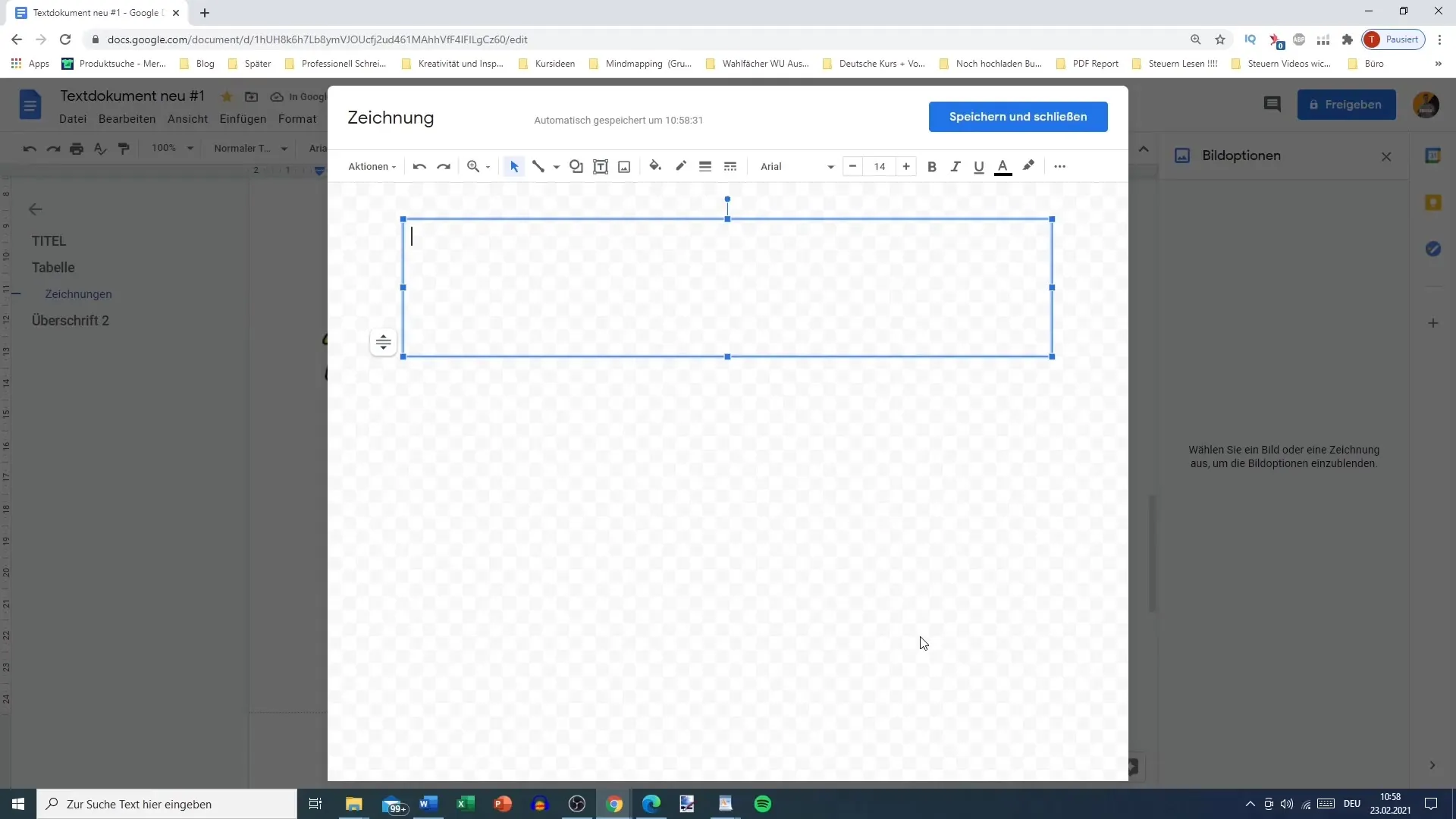
Lettertype en opmaak
Nadat je je tekst hebt ingevoerd, kun je verschillende opmaakopties toepassen. Verander de lettergrootte, maak de tekst vet of cursief, en experimenteer met de tekstkleur om het gewenste effect te bereiken.
Opvulopties aanpassen
Een belangrijk aspect van tekstvelden zijn de opvulopties. Je kunt een achtergrondkleur instellen voor je tekstveld. Zo kun je bijvoorbeeld de opvulkleur groen kiezen en de tekst dan wit maken voor een duidelijk contrast.
Gradiënten gebruiken
Naast eenkleurige opvulling kun je ook gradiënten gebruiken. Kies een van de vooraf ingestelde gradiënten of maak er zelf een om je tekstveld een individuele uitstraling te geven.
Randlijnen inkleuren
Ook de randlijnen van je tekstveld kun je vormgeven. Kies een kleur die past bij je tekst en verander de dikte van de lijn naar wens. Je kunt de randlijn transparant maken of in een gewenste kleur weergeven.
Aangepaste kleuren
Als je een specifieke kleur wilt gebruiken, kun je ook aangepaste kleuren selecteren. Voer de kleurcode in om precies de tint te krijgen die je wilt.
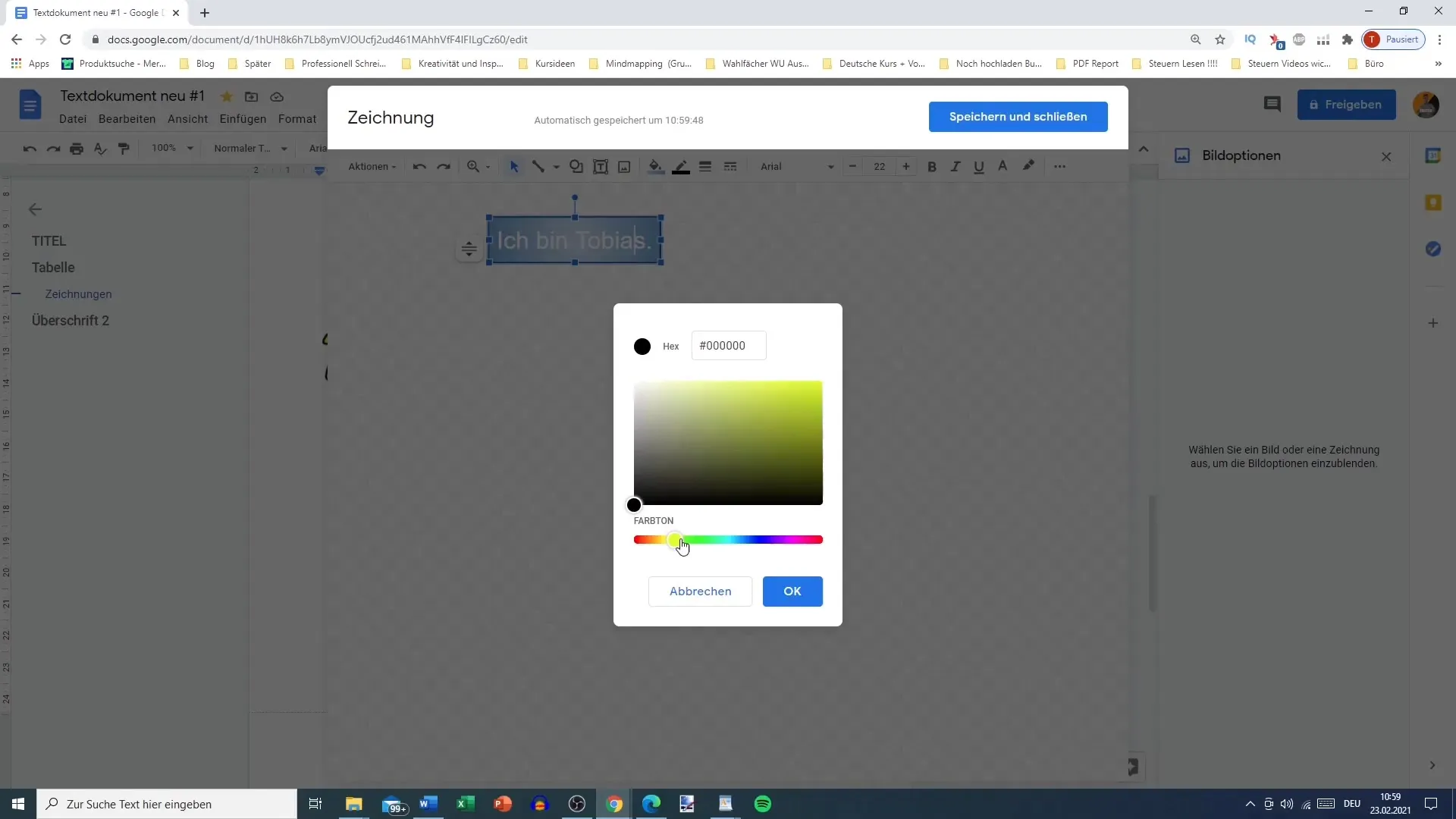
Lettertype en grootte aanpassen
Ook het lettertype kun je artistiek vormgeven. Kies een geschikt lettertype en zorg ervoor dat het tekstveld voldoende ruimte heeft.
Centreren van de tekst
Om je tekst optimaal te positioneren, kun je de tekst centreren. Dit zorgt ervoor dat de tekst gelijkmatig in het tekstveld wordt weergegeven, wat het algehele ontwerp verbetert.
Tekstveld voltooien
Als je tevreden bent met de opmaak, klik dan op "Voltooien" of "Invoegen" om het tekstveld naar je document te kopiëren. Zo krijg je een artistiek element in je Google Docs.
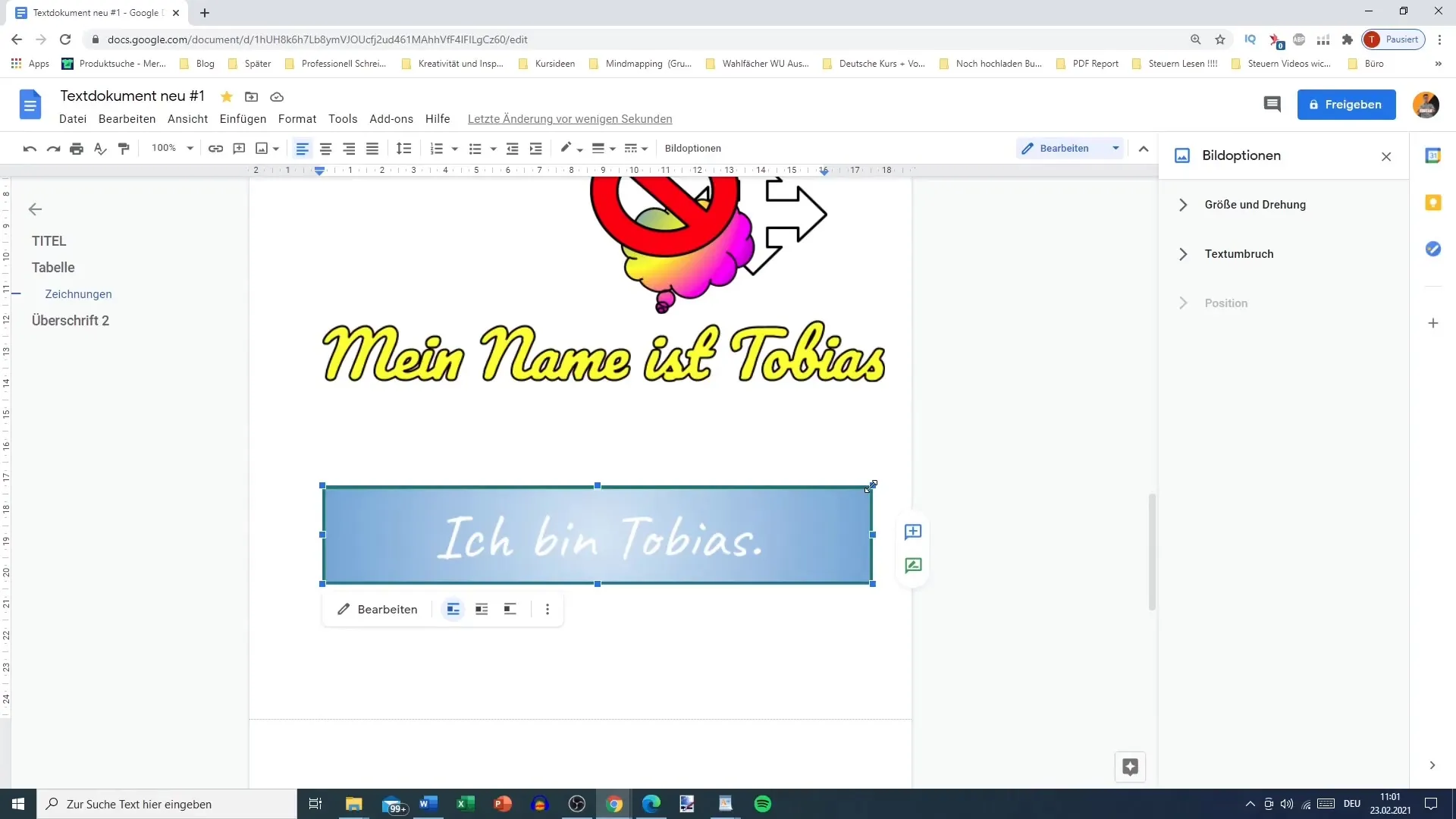
Samenvatting
Je hebt nu alle stappen geleerd om tekstvelden in Google Docs effectief te gebruiken. Met deze functies kun je je documenten naar wens vormgeven en aanpassen, wat je zal helpen om je inhoud duidelijker te presenteren en visuele accenten te plaatsen.
Veelgestelde vragen
Wat zijn tekstvelden in Google Docs?Tekstvelden zijn speciale gebieden in Google Docs waar je tekst kunt toevoegen en vormgeven om informatie te benadrukken.
Hoe voeg ik een tekstveld toe in Google Docs? Ga naar "Invoegen", kies "Tekening" en vervolgens het tekstveldsymbool.
Kan ik de kleuren en randlijnen van mijn tekstveld aanpassen?Ja, je kunt zowel de achtergrondkleur als de lijnkleur en dikte aanpassen.
Kan ik een tekstveld centreren?Ja, je kunt de tekst binnen het tekstveld centreren om een betere opmaak te krijgen.
Hoe kan ik een kleurverloop toevoegen aan mijn tekstveld?Je kunt kiezen uit vooraf ingestelde kleurverlopen of zelf een maken om je tekstveld een eigen uitstraling te geven.


